Создание 3D модели для GTA

Вступление | Начало моделирования | Основное моделирование | Текстурирование
В этом уроке я помогу вам подогнать текстуру под нашу модель винтовки.
Открываем Zmodeler (надеюсь, вы помните момент с функцией масштабирования из прошлых уроков, где надо включить 3 первых галочки). Ну так вот, включаем, переходим в вид «Слева», думаю вы уже научились, после нажимаем вот эту незамысловатую кнопку:
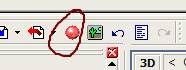
Далее появится окошко:
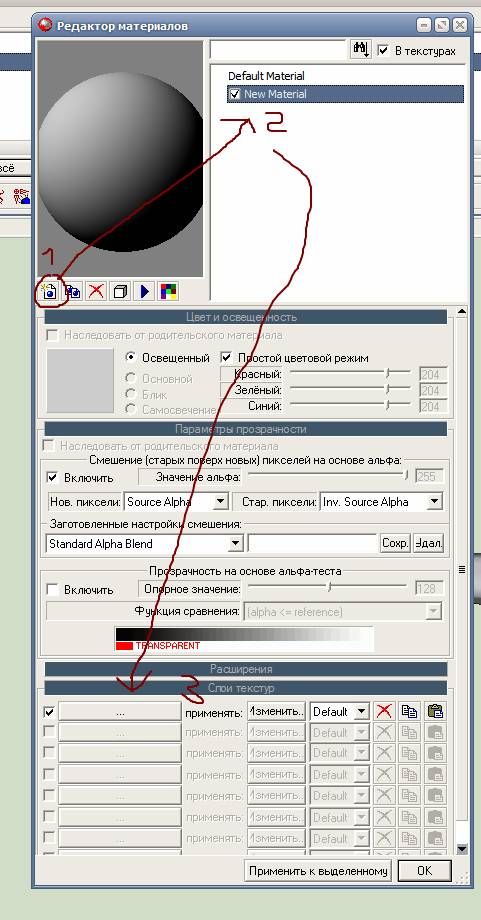
Делаем всё по пунктам, в пункте «2» появится графа с названием New Material, его можно переименовать двойным щелчком мыши, после нажатия на пункт «3» т.е. троеточие появится новое окно выбора текстур, о нём мы говорили ранее, в нём нажимаем «Загрузить» выбираем картинку нашего ружья и жмём ок, не закрывая вот это окошко:
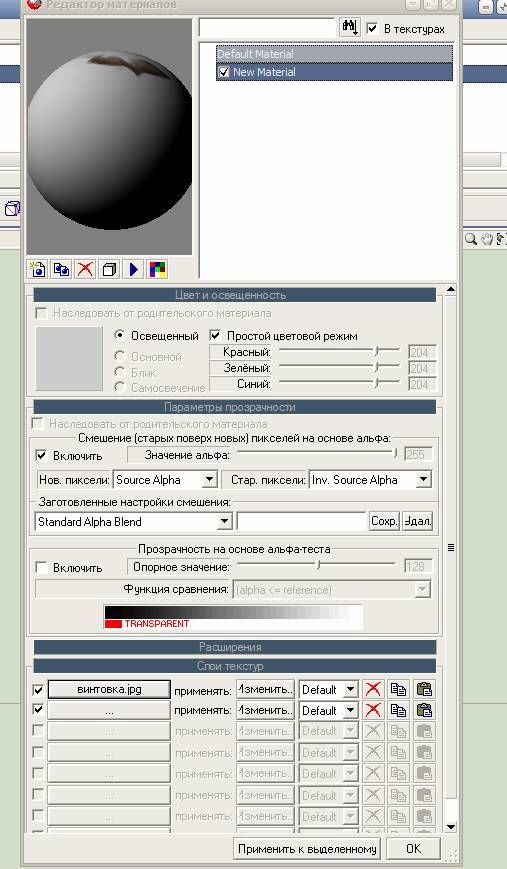
Нажимаем вот тут:
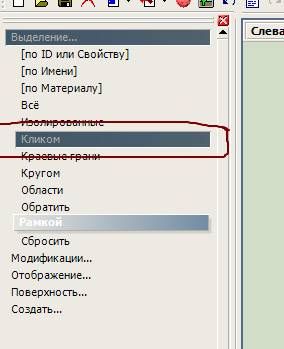
После, в виде слева кликаем на нашу модель ПРАВОЙ кнопкой мыши:
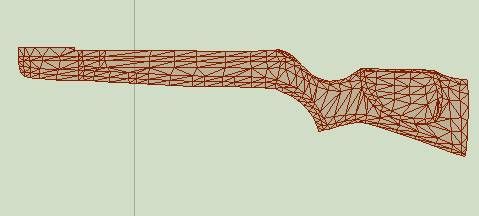
И в вот этом окне при выделенной модели жмем «Применить к выделенному»:
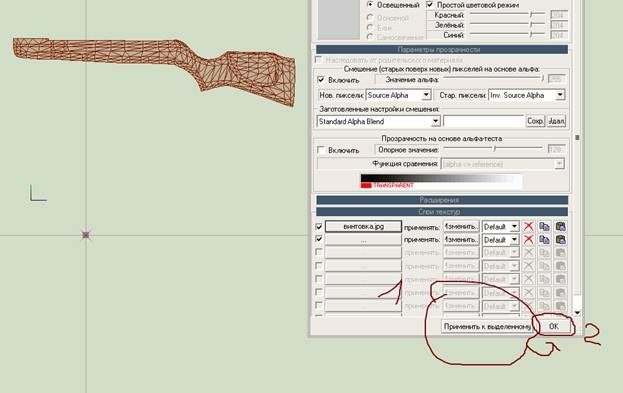
После справа жмём вот эти кнопки:
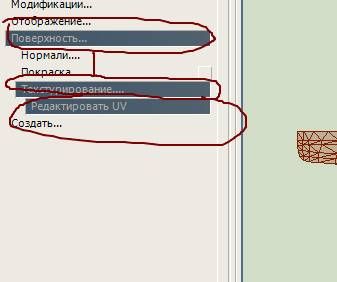
Далее кликаем левой кнопкой на нашу модель и делаем всё как на скрине:
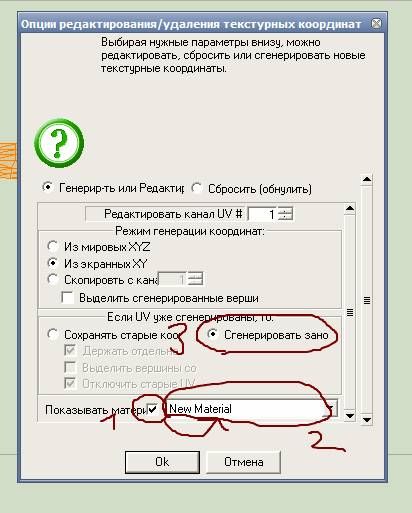
Ставим галочку в пункте 1, в графе 2 выбираем материал, который создали т.е. New Material и ставим галочку в пункте 3 и жмем ОК (ВАЖНО: проделывать эту операцию исключительно в виде слева)
После меняем вид на…

Появится окошко, в нем жмем вот здесь:
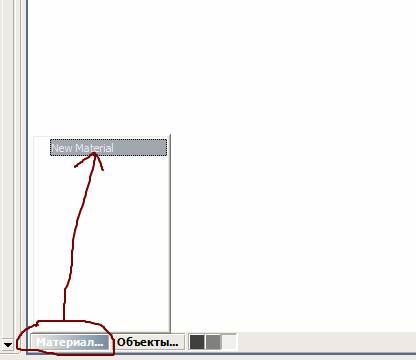
После появится картинка и наша модель, осталось подладить модель под картинку и переключиться на вид 3D, чтобы посмотреть результаты:

Вот модель под текстуру подогнали. В итоге у нас получилась плохо затекстурированная, но все-таки модель.

Вступление | Начало моделирования | Основное моделирование | Текстурирование
Рекомендуемые файлы

DrIVe Mod

Великий збірник транспорту у стилі SA V3
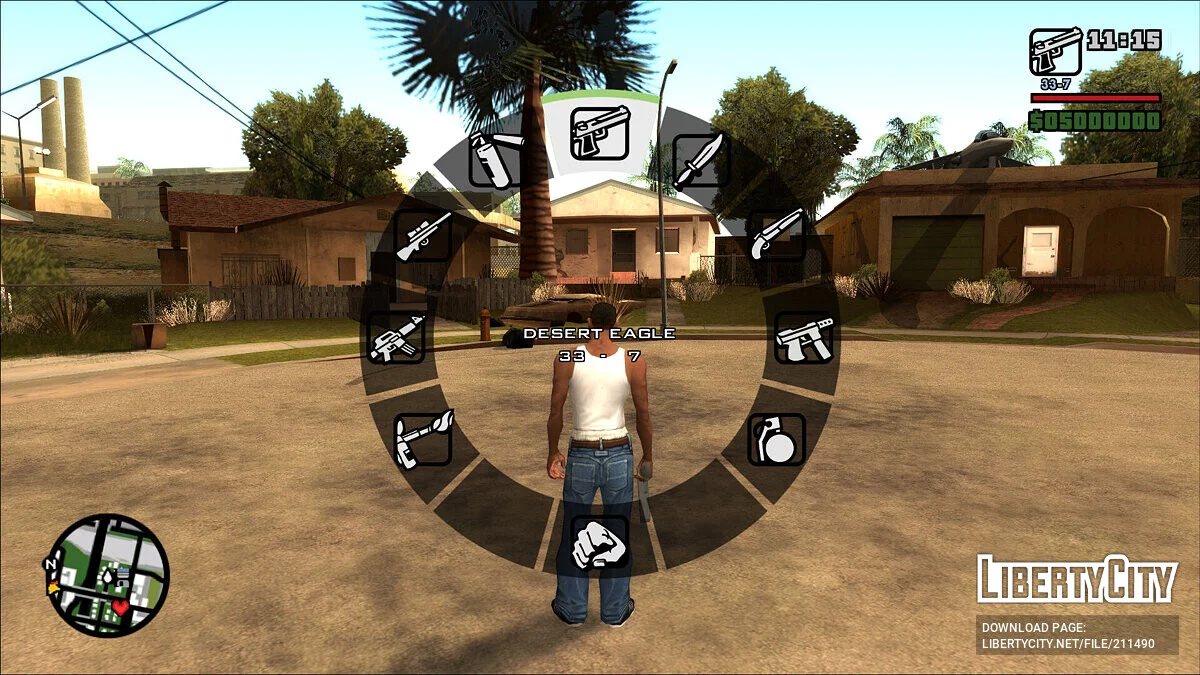
Колесо зброї Пустоти

GTA 3 titles upscaled
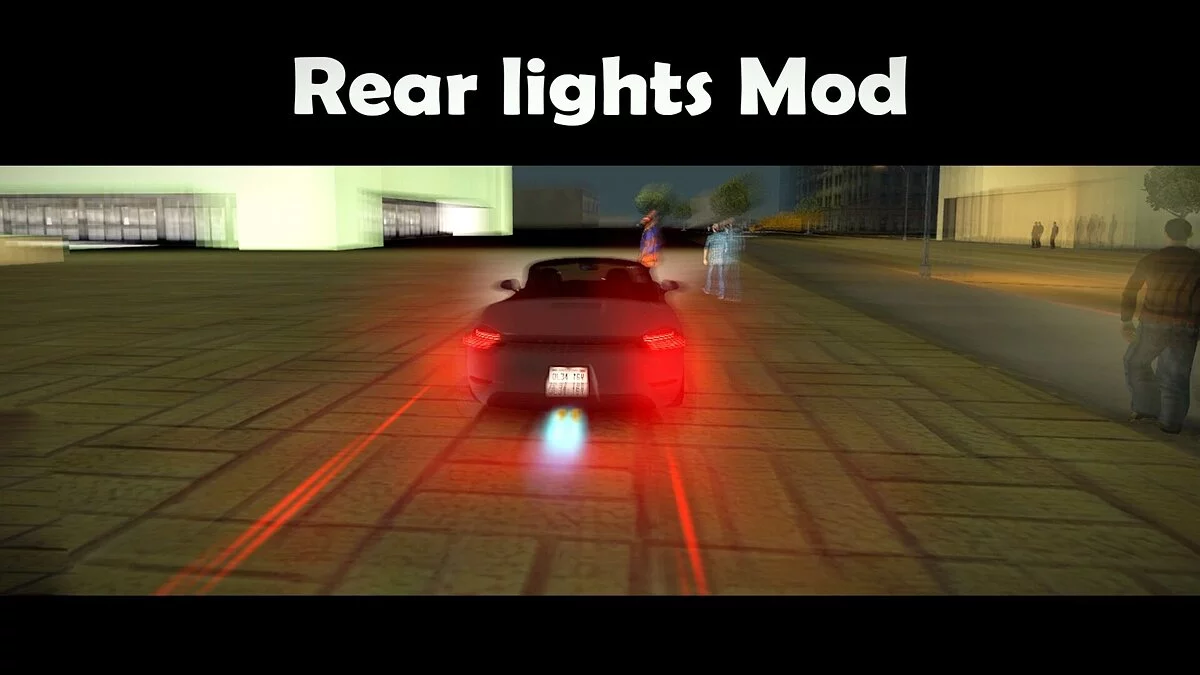
Rear lights Mod v3.4
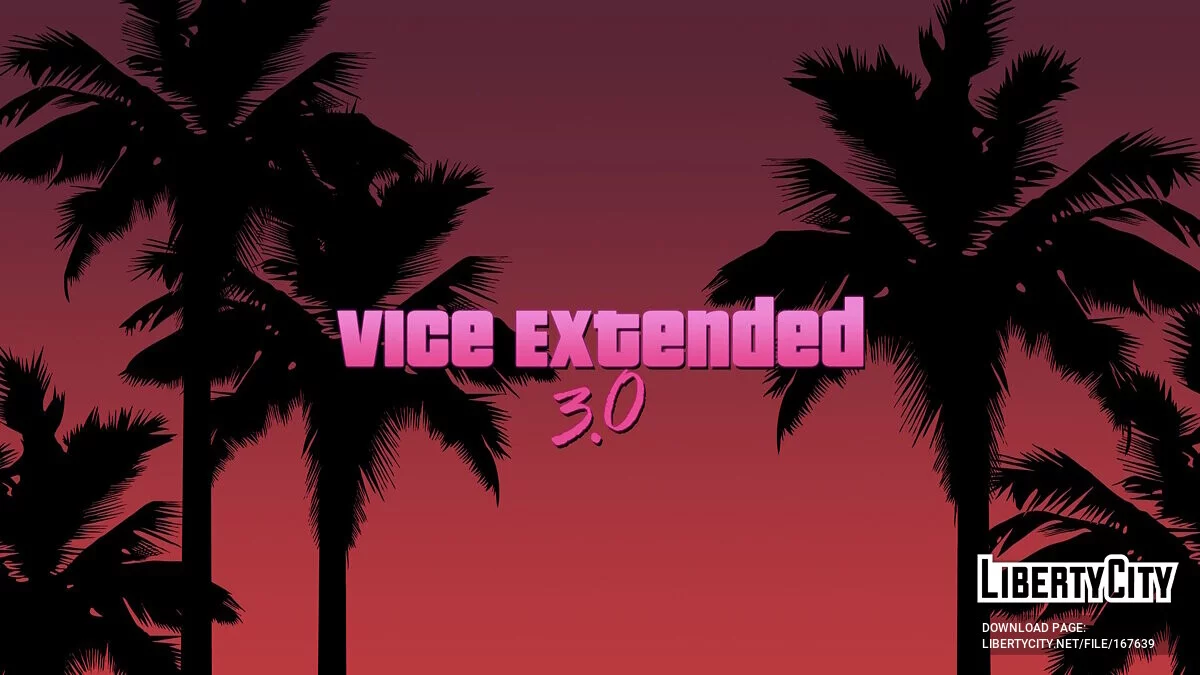
Vice Extended 3.0
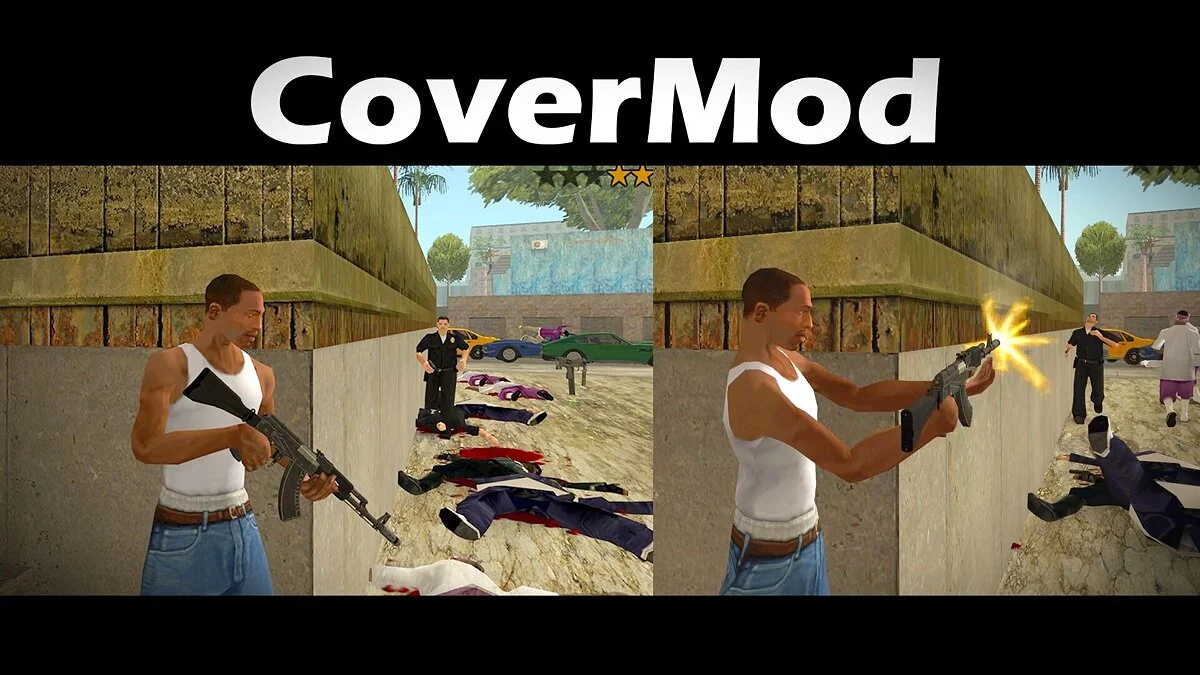
CoverMod v1.3
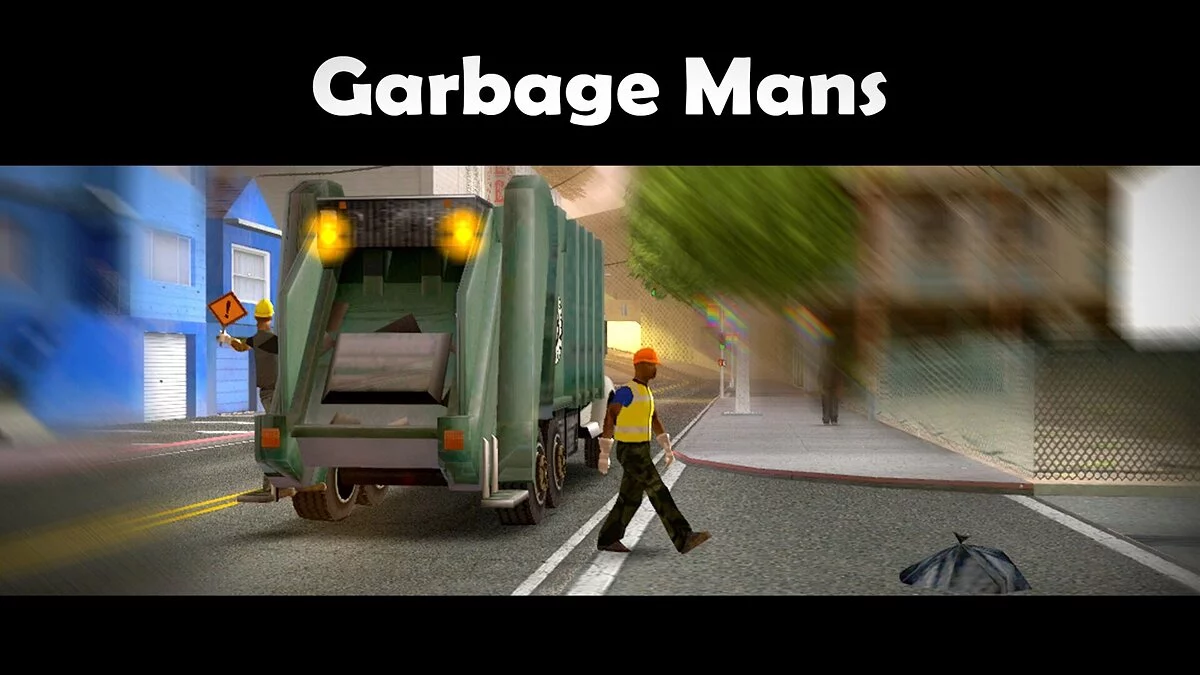
Garbage Mans v1.1
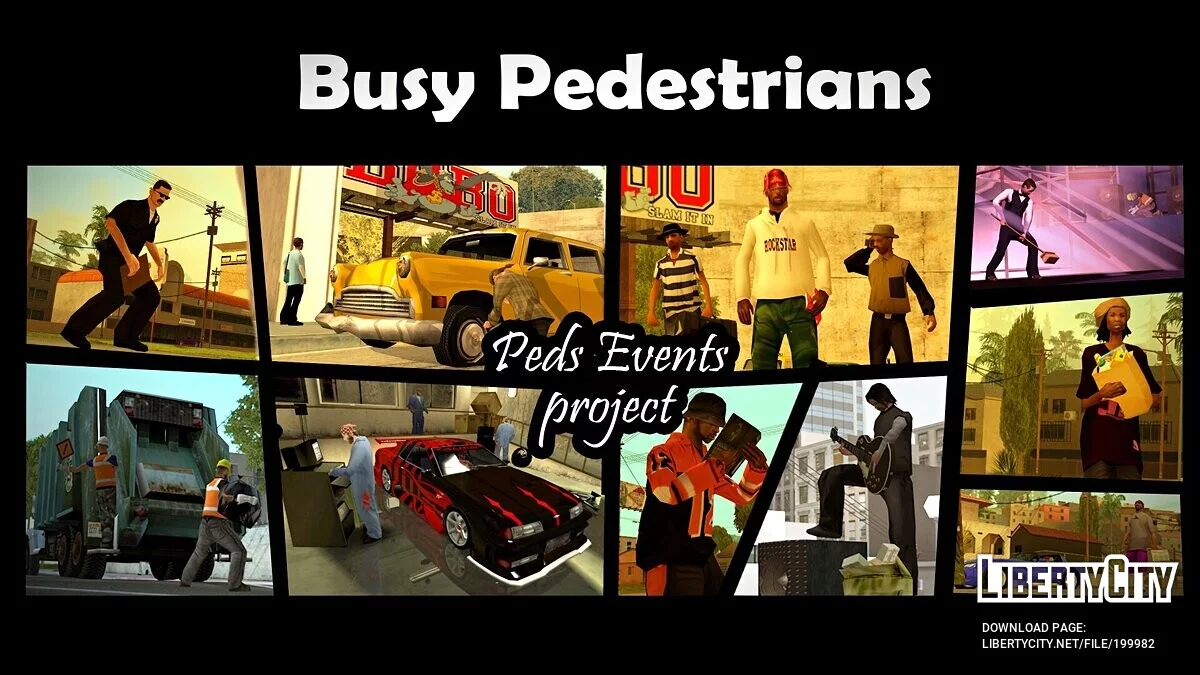
Busy Pedestrians: Peds Events Project

Вуличні музиканти v4.0

The weapon is on the player
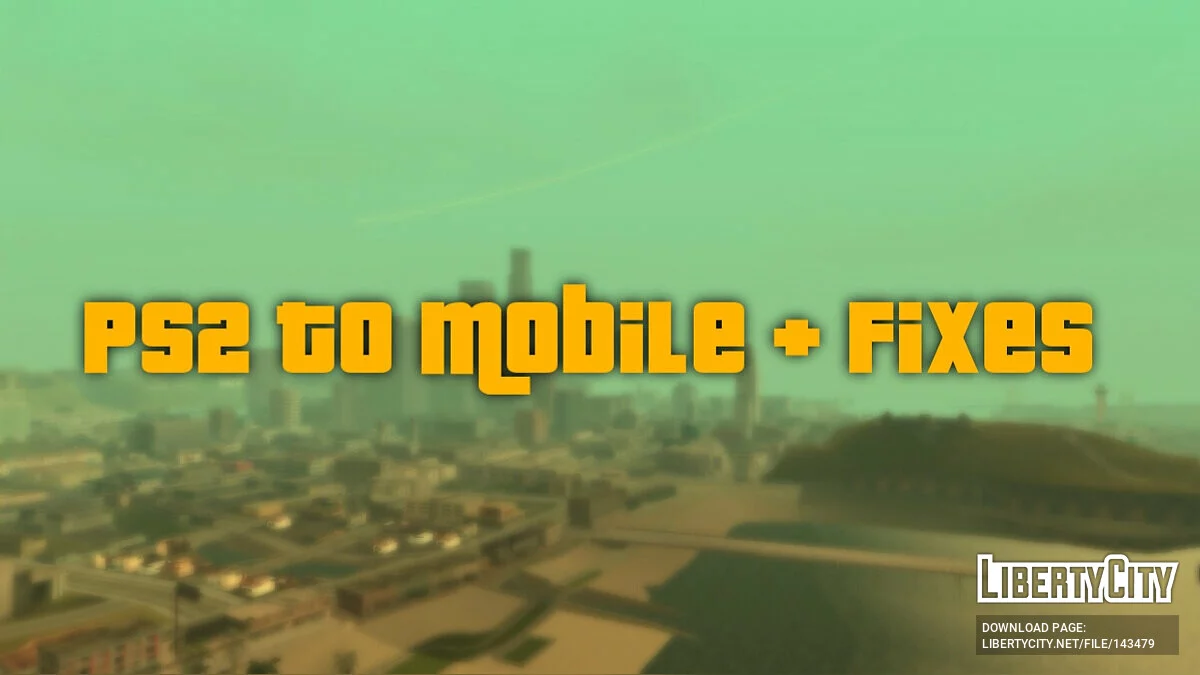
PS2 to Mobile + Fixes
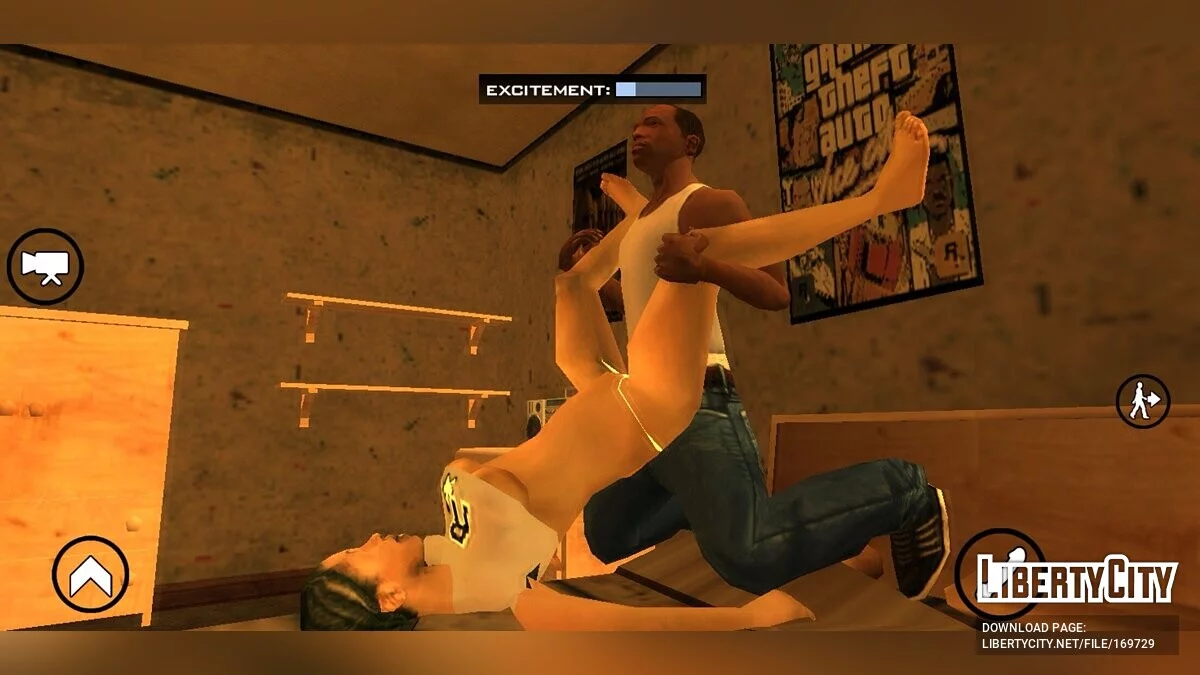
Hot Coffee Mobile (Improved Mobile main.scm)
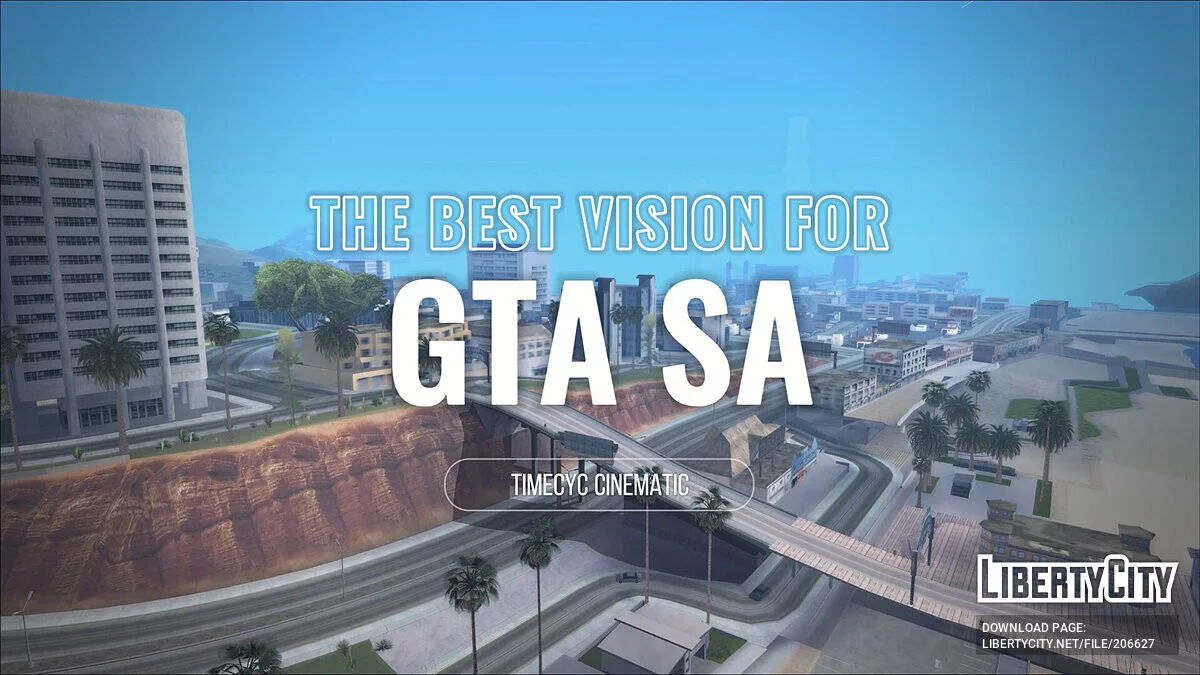
Timecyc Cinematic v1.3
















